결제 관리
Admin 계정 전환
'사업자 인증' 또는 '명함 인증’을 통해 Admin 계정으로 전환할 수 있습니다.
사업자 인증
사업자 인증 방식으로 Admin 사용자로 전환합니다.
-
TSP의 메뉴 영역에서 [계정관리] > [결제 관리]를 선택합니다.
다음과 같은 방법으로도 [계정관리] 메뉴를 실행할 수 있습니다.
-
TSP 화면 오른쪽 상단의 프로필 아이콘을 클릭한 후 [계정관리] 메뉴를 선택합니다.
-
로그인된 사용자에게 할당된 프로젝트가 없는 경우 화면 가운데의 [계정관리 이동] 버튼을 클릭합니다.
-
-
결제 관리 화면이 열리면 결제 정보를 설정합니다. (*: 필수 설정 항목)
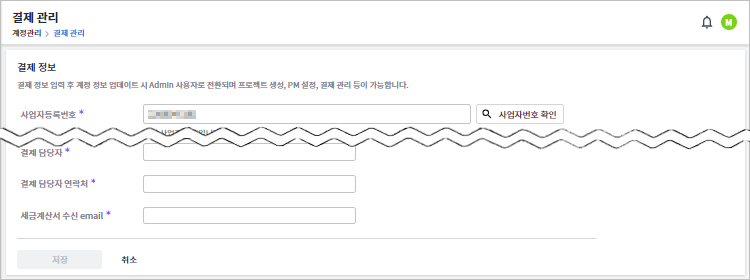
항목 설명 사업자등록번호 *
사용자의 회사 사업자 등록번호입니다. 정보를 입력한 후 반드시 [사업자번호 확인] 버튼을 클릭합니다.
사업자등록증 첨부 *
사용자의 회사 사업자 등록증을 첨부합니다.
이때 파일을 해당 위치에 끌어다 놓거나, 'PC에서 선택'을 클릭해서 파일을 직접 선택할 수 있습니다. 단, JPG, PDF 파일만 첨부가 가능합니다.
부서 *
결제 담당자의 부서 이름입니다.
결제 담당자 *
결제 담당자의 이름입니다.
결제 담당자 연락처 *
결제 담당자의 전화번호입니다.
세금계산서 수신 email *
세금 계산서를 수신할 이메일 주소입니다.
-
결제 정보 설정 후 [저장] 버튼을 클릭하면 '승인대기' 상태가 됩니다.
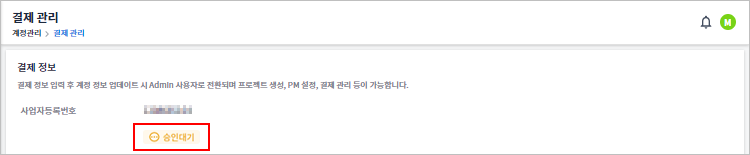
-
이후 운영자가 승인하면 '승인완료' 상태가 되고, Admin 계정으로 전환됩니다.
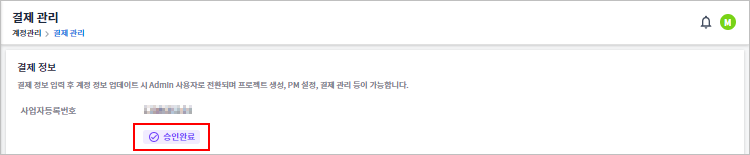
명함 인증
명함 인증 방식으로 Admin 사용자로 전환합니다. 단, 로그인된 사용자에게 할당된 프로젝트가 없고, 다른 방식으로 인증 신청 후 승인 완료되지 않은 상태인 경우에만 가능합니다.
-
TSP에 로그인 후 화면 가운데의 [명함등록] 버튼을 클릭합니다.
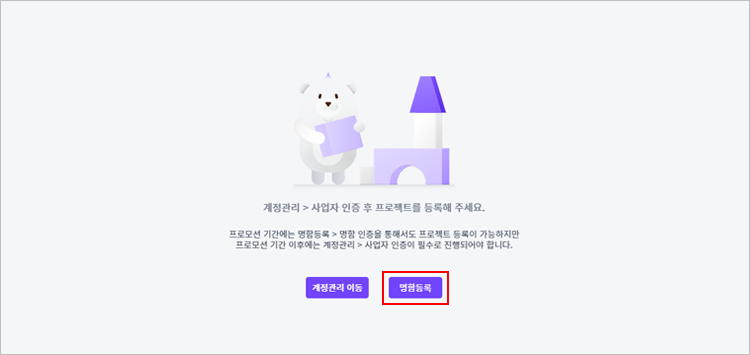
-
명함 인증 화면이 열리면 사용자의 명함을 등록한 후 [확인] 버튼을 클릭합니다. (*: 필수 설정 항목)
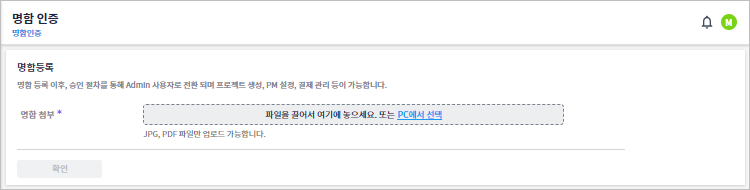
항목 설명 명함 첨부 *
사용자의 명함을 첨부합니다.
이때 파일을 해당 위치에 끌어다 놓거나, 'PC에서 선택'을 클릭해서 파일을 직접 선택할 수 있습니다. 단, JPG, PDF 파일만 첨부가 가능합니다.
-
명함 등록 대화상자가 열리면 [확인] 버튼을 클릭합니다.
-
명함이 정상적으로 등록되면 등록 완료 메시지가 표시되고, '승인대기' 상태가 됩니다. 이후 운영자가 승인하면 Admin 계정으로 전환됩니다.
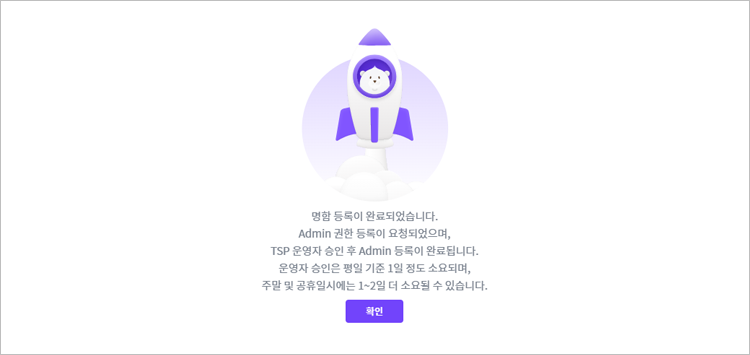
결제 정보 관리
사업자 등록번호, 사업등록증, 담당자 정보 등 결제 정보를 확인 및 수정할 수 있습니다. 단, 승인대기 진행 중에는 수정할 수 없으며, 승인 완료 후 결제 정보 수정은 ADMIN 권한일 때만 가능합니다.
-
TSP의 메뉴 영역에서 [계정관리] > [결제 관리]를 선택합니다.
-
결제 관리 화면이 열리면 현재 결제 정보를 확인할 수 있습니다.
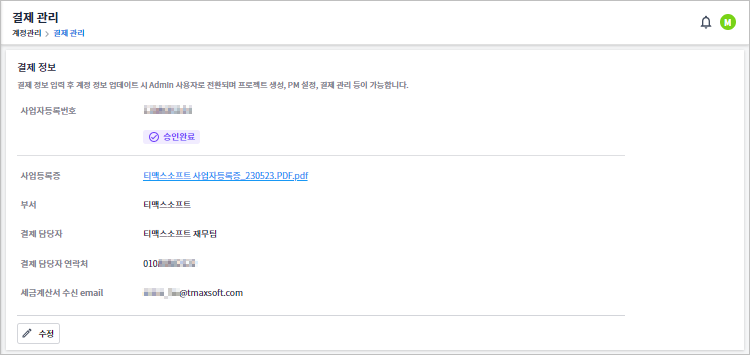
확인 가능한 정보에 대한 설명은 아래와 같습니다.
항목 설명 사업자등록번호
사용자의 회사 사업자 등록번호입니다.
사업자등록증
사용자의 회사 사업자 등록증입니다. 클릭 시 해당 파일을 다운로드할 수 있습니다.
부서
결제 담당자의 부서 이름입니다.
결제 담당자
결제 담당자의 이름입니다.
결제 담당자 연락처
결제 담당자의 전화번호입니다.
세금계산서 수신 email
세금 계산서를 수신할 이메일 주소입니다.
만약 수정할 정보가 있다면 [수정] 버튼을 클릭합니다. 이때 수정 모드로 전환되면 입력란에 정보를 입력한 후 [저장] 버튼을 클릭합니다.